前日まで順調に起動していたAdobe Lightroom Classic CC が突然起動しなくなり途方に暮れてしまいました。
症状としては、Lightroom Classic CC が一旦起動して数〜10秒程度で突然アプリが落ちるというものです。
Lightroom Classic CC は2019年1月13日時点で最新版の バージョン8.1 です。macOSはマホベ*1モハベ(Mojave 10.14.2)です。
今回のケースで試してダメだったこと
Web上のトラブルシューティングなどを参考に該当しそうなものを試してみました。
Mac再起動
Adobe Creative Cloudのサインアウト→サインイン
「SLStore」フォルダと「SLCache」フォルダのアクセス権を初期化
「SLCache」フォルダの中身を削除( 【Lightroom】Lightroomが起動しなくなった場合の対処方法 - HWD Blog )
Lightroom Classic CC のアンインストール → 再インストール
モハベのダークモードをOFFにする。(既知の問題 - macOS 10.14 (Mojave) における Lightroom Classic および Lightroom CC の実行)
macのトラブルかと思って普段から時々やる下記をやってみようとしたらMacが起動できなくて焦りました。
Macをセーフモードで起動(Shiftを押しながら起動)
Macをシングルユーザーモードで起動(⌘+Sを押しながら起動)してfsck -fy( Mac - シングルユーザーモードでログインし、fsckコマンドを実行 - PC設定のカルマ )
普通には起動できたのでディスクユーティリティでFirstAidをかけたらLightroom Classic CC が無事起動できるようになりました。
チャンチャン♪
と思ったら数分後にやっぱり落ちました😭
どうやらクラウドとの同期中に落ちる
動きを見ているとどうやらクラウドとの同期中に落ちるみたいなので、起動から落ちるまでの数秒の間にクラウド同期をオフにしました。 Lightroomが反応するのが先か落ちるのが先かということで何回か失敗しましたが、無事同期をオフにできました。
左上の名前のところから同期をオフにできます。
するとやはり落ちません。
しかし、同期を再開するとまた落ちます。原因が特定できました。
ということで、同期している写真をクラウド側も全部削除すればいいのではということでやってみました。
クラウドデータの削除手順
コレクションの同期フォルダを全て削除する
コレクションに入れて同期しているフォルダを全て選択してコレクションから削除します。
コレクションから削除しても本体のフォルダは消えませんのでご安心を。
ダイアログが出るのでこのチェックボックスを外します。
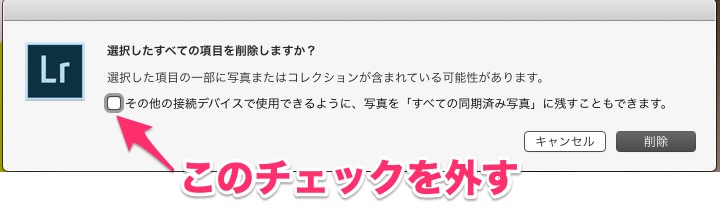
自分は最初外さずにやってしまって失敗しました。これを外さないと意味がありません。
Lightroomの環境設定から同期データを削除
「⌘(windowsはctrlかな?) + , 」 *2を押して環境設定を開きます。(またはLightroom メニューより環境設定を選択)
Lightroom同期タブより「すべての同期データを削除」ボタンを押します。
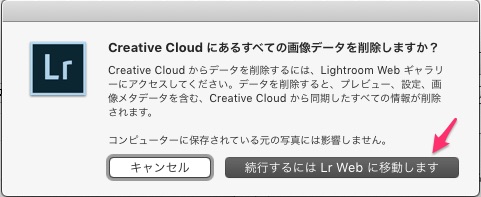
表示されるダイアログで、「続行するにはLr Webに移動します」をクリックすると、Webブラウザが立ち上がります。
Lightroom Webにてダイアログが表示されますので「Lightroom ライブラリを削除」をクリックします。
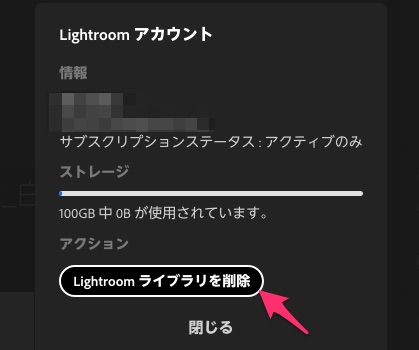
すると確認ダイアログが表示されますので「〇〇 枚の写真を削除」と手入力します。
数字は半角で、数字の後には半角スペースが入ります。
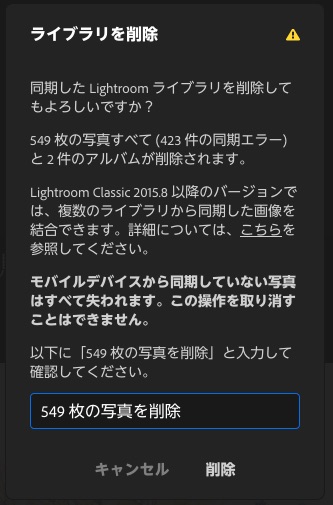
無事、クラウド上のライブラリも空になりました。
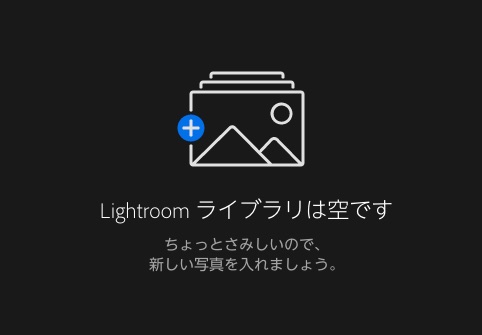
再びコレクションに追加
そして、同期を再開します。左上の名前のところから同期をオンにします。
再びコレクションに同期したいフォルダを登録し右クリックで「Lightroom CCと同期」を選択します。
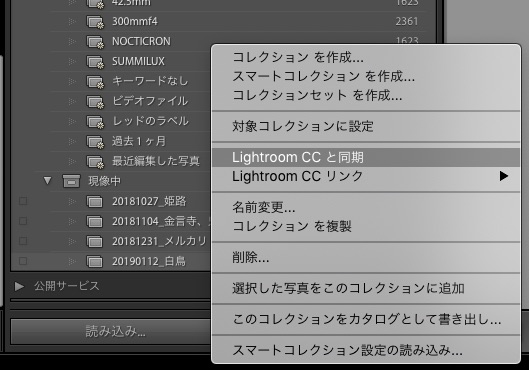
これでしばらく待ってみて落ちなければ成功です。
自分も、ドキドキしましたが落ちずにすべて同期が終わりました。
これでも落ちる場合は同期するデータ自体に問題がある可能性が疑われますので、フォルダを一つずつ同期してみて問題のあるフォルダをあぶり出しましょう。
しかし、読み込みから管理・現像まで、写真のすべての起点となっているので、使えなくなってみてLightroom依存度の高さを実感しました😅





